- Как поменять номер в мессенджере Телеграмм
- На IPhone
- На Android
- На компьютере
- Как в Телеграмме добавить несколько аккаунтов
- Инструкция для Android
- Инструкция для iPhone (iOS)
- Инструкция для компьютера (desktop-приложение)
- Как пользоваться двумя аккаунтами Telegram на одном смартфоне
- Для чего нужен мультиаккаунт в Telegram
- Как выйти на одном устройства
- На телефоне
- Android
- iPhone
- На компьютере
- Desktop-версия
- Web-версия
- Как сделать человека администратором и владельцем
- Как настроить телеграм-канал
- Включите комментарии
- Добавьте быстрые реакции
- Подключите автопостинг
- Кто может видеть мой номер в телеграмме?
- Смена номера на компьютере
- Как создать резервную копию Телеграм?
- Как изменить номер телефона в Телеграме
- Как обезопасить себя при потере сим-карты в Телеграмм
- Двухфакторная авторизация в Телеграмм
- Удаление аккаунта в Телеграмм
- Телеграмм — меняем номер аккаунта
- Как переслать сообщение в Телеграм на телефоне: весь гайд
- Что сделать перед сменой номера?
- Что нужно менять при смене номера телефона?
- Как смотреть статистику в Телеграме и развивать канал дальше
- Инструкция, как сменить владельца группы или канала в Telegram
- На телефоне
- На компьютере
Как поменять номер в мессенджере Телеграмм
Последние разработки и обновления в Телеграмме сделали возможным изменение номера без переустановки программы, потери контактов и подписок.
На IPhone
Чтобы поменять номер на IPhone, зайдите в «Настройки» Телеграмма в нижнем правом углу. В приложении на английском языке эта кнопка будет называться «Settings». После нажатия появится графа с личной информацией – фотография, номер телефона, имя пользователя в Telegram. Нажимаем на эту графу – всплывает страница с возможностью изменить профиль в Телеграмм.
Находим пункт «Сменить номер» и кликаем на него. Появляется кнопка «Изменить номер», подтвердите кнопкой «Ок» и ввести. После ввода система отправит код-пароль для активации нового номера. В системе IOS произойдет автоматическая смена номера в контактах друзей и сервис уведомит об этом адресную книгу.
ВНИМАНИЕ! Если к новому номеру когда-либо был привязан аккаунт в мессенджере Телеграмм, придется сначала удалить бывшую учетную запись
На Android
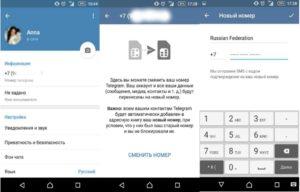 Изменение номера телефона в Telegram.
Изменение номера телефона в Telegram.
Изменить номер в телеграмм в системе Android можно так же, как и в IOS. Кликните на кнопку меню (три полоски), там откройте раздел «Настройки».
Появляется графа «Информация», где опять же сохранена личная информация: номер теле-фона, имя владельца. Кликните на этот пункт и зайдите на страницу, где можно изменить номер. Нажимаем на строку со старым номером и меняем его. Система телеграмм так же отправит код-пароль для подтверждения операции.
На компьютере
В Телеграмме на ПК необходимо открыть меню в левом верхнем углу (три полоски), нажать на кнопку настроек и выбрать там номер телефона. Процедура идентична системе Android.
Как в Телеграмме добавить несколько аккаунтов
Инструкция для Android
- Зайдите в Телеграм.
- Нажмите на три вертикальные точки, которые расположены в правом верхнем углу.
- Выберите «Настройки» в выпадающем списке.
- В открывшемся окне нажмите на стрелку, которая направлена вниз.
- Кликните «Добавить аккаунт».
- Укажите номер телефона в поле «Ваш телефон».
- Подождите проверочного кода и введите его в соответствующее поле.
- Подтвердите свои действия.
Инструкция для iPhone (iOS)
Перейдите в настройки Телеграм. Нажмите на стрелку около имени пользователя. Кликните «Добавить аккаунт» в самом низу информации о пользователе. Введите страну проживания и номер телефона
Важно, чтобы номер отличался от основного. Нажмите «Далее»
Введите код проверки, который вышлет Телеграм.
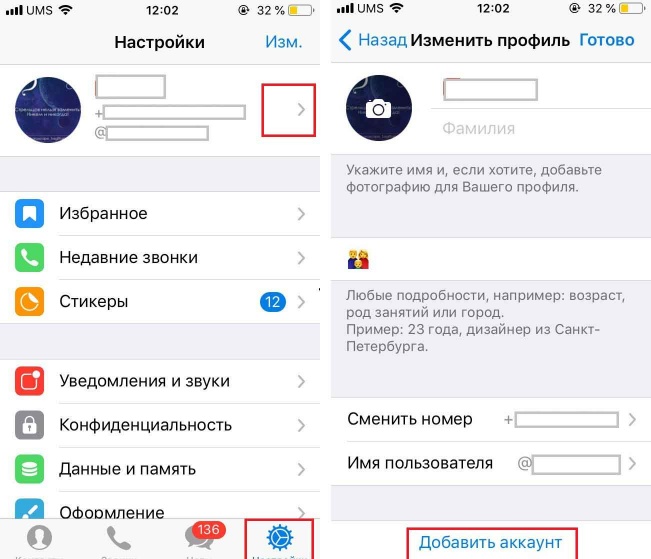

Инструкция для компьютера (desktop-приложение)
- На официальном сайте мессенджера скачайте портативную версию для Windows.
- Распакуйте скаченный архив в папке «Телеграм 1».
- Запустите файл Telegram.exe. Откроется первое приложение.
- Создайте папку «Телеграм 2» и распакуйте в ней тот же архив.
- Откройте файл Telegram.exe в папке «Телеграм 2». Запустится второе приложение.
- Скачайте и установите приложение обычным способом.
- Откройте папку первого Телеграм и скопируйте оттуда файл Telegram.exe. Он расположен по пути: c:UsersИмя_пользователяAppDataRoaming.
- Переместите файл в папку «Телеграм 2».
- Запустите файл и откроется второй мессенджер, в котором можно открыть еще один аккаунт.
Как пользоваться двумя аккаунтами Telegram на одном смартфоне
- Запустите приложение.
- В верхнем левом углу нажмите на три точки.
- Нажмите на галочку, которая находится около имени пользователя.
- Выберите необходимый профиль. Активный аккаунт будет отмечен зеленым кружком.
- Зайдите в приложение и запустите настройки.
- Нажмите «Уведомления и звуки».
- Отключите переключатель «Показывать уведомления всех аккаунтов».
- Откройте мессенджер и зайдите в главное меню.
- Нажмите «Настройки» и выберите «Конфиденциальность».
- В строке «Синхронизировать контакты» передвиньте кружок вправо.
Для чего нужен мультиаккаунт в Telegram
- разделение переписок по работе и личным вопросам;
- простое переключение между учетными записями;
- организация пространства;
- легко найти нужную беседу, канал или бот;
- не требуется каждый раз входить и выходить из приложения;
- можно вести одновременно три профиля.
- функция доступна только в мобильном приложении;
- сложность управления несколькими учетными записями с ПК;
- требуется отдельная SIM-карта для каждого профиля.
Создатель блога gruzdevv.ru, интернет-маркетолог.
Все способы, как зарегистрироваться в Telegram на телефоне, планшете или компьютере. ОС Windows, Android, Windows Phone, MacOS, Linux.
Подробная инструкция, как скачать и установить Telegram: на компьютер, стандартная и портативная версия, Андроид, Windows Phone, для iOS, Web
Все способы зарегистрироваться в Telegram на разных платформах. Пошаговая инструкция. Решения проблема и блокировок при регистрации.
Как выйти на одном устройства
Для начала разберемся с тем, как выйти из персонального аккаунта только на конкретном устройстве. Так как у мессенджера Telegram имеются различные вариации официального сайта, разберем каждый вариант ресурса отдельно. Вам останется только выбрать способ для подходящего устройства и проделать все указанные шаги.
На телефоне
Первым делом, рассмотрим алгоритмы действий, которые подойдут мобильным устройствам
Важно понимать, что операционная система смартфона заметно повлияет на необходимый набор операций для выхода из личного кабинета. Поэтому, далее рассмотрим две наиболее популярные ОС
Android
Если у пользователя техники на базе Андроид возникнет желание выйти из личного профиля только лишь на одном устройстве, то для этого ему придется выполнить такую последовательность действий:
Открываем официальное приложение от ресурса Telegram. Кликаем один разок по значку в виде трех полосок, который занимает левый верхний угол первоначальной странички.
После чего, выдвинется продолжительный список с различными пунктами. Вам придется найти в нем подраздел «Настройки» и щелкнуть прямо по нему один раз.
Таким образом, вы окажетесь на страничке со всевозможными настройками приложения
Обратите внимание на правый верхний угол действующей вкладки. Там вы сможете заметить иконку в виде трех точек. Именно по ней и нужно нажать.
Как только вы выполните действие выше, на страничке появится маленькое окошко
В нем будет всего лишь три строчки. От вас потребуется нажатие по графе «Выход».
После этого вас перенаправит на другую страницу. В нижней части экрана будет размещена надпись красного цвета «Выход». Просто клацните по ней один разок.
По центру экрана появится окошко. Внимательно ознакомьтесь с указанной информацией. Если вас все устраивает, то жмите по слову «Выход».
Именно по ней и нужно нажать.
Как только вы выполните действие выше, на страничке появится маленькое окошко. В нем будет всего лишь три строчки. От вас потребуется нажатие по графе «Выход».
После этого вас перенаправит на другую страницу. В нижней части экрана будет размещена надпись красного цвета «Выход». Просто клацните по ней один разок.
По центру экрана появится окошко. Внимательно ознакомьтесь с указанной информацией. Если вас все устраивает, то жмите по слову «Выход».
iPhone
Для людей, которые пользуются Айфоном или другой техникой с операционной системой iOS, подойдет такой алгоритм шагов по выходу из индивидуального профиля в Телеграме:
- Переходим в официальное приложение от рассматриваемого мессенджера. На панели в нижней части экрана находим графу «Настройки» и клацаем прямо по ней.
- На следующей странице находим пункт «Изм.» и щелкаем по нему один разочек. Данный пункт располагается в правой верхней части вкладки.
- После чего, вас перенаправит на другую страничку. Вам потребуется спуститься в самый низ вкладки и нажать по слову «Выйти».
- Если вы сделаете все правильно, то покажется новая страничка. Вам потребуется вновь нажать по надписи «Выйти», которая размещена в нижней половине экрана.
- Должно появиться небольшое окошко по центру странички. После того, как ознакомитесь с представленным текстом, жмите по кнопке «ОК». Этого будет достаточно, чтобы разлогиниться.
На компьютере
Выше вы уже познакомились с тем, как выйти из личного кабинета Telegram на одном устройстве через телефон. Однако не все пользователи предпочитают пользоваться месседжером именно на телефоне. Поэтому, далее рассмотрим способы, актуальные для персонального компьютера.
Desktop-версия
Если у вас имеется установленная программа Telegram на ноутбуке или ПК, то выйти из аккаунта на конкретном устройстве вы сможете следующим образом:
- Запускаем программу на стационарном компьютере. Левой клавишей мышки нажимаем по трем горизонтально расположенным полосочкам, которые находятся в верхнем левом углу первоначальной странички.
- Таким образом, вам удастся вызвать основное меню программы. В левой части экрана будет находиться графа «Настройки». Щелкните по ней боковой кнопочкой мыши.
- Если вы выполнили указанные выше действия правильно, то появится новое окно по центру страницы. Вам потребуется найти на вкладке значок в виде трех точек и нажать по нему ближней к вам клавишей мышки.
- После этого должно появиться ещё одно маленькое окошко. Вам придется нажать левой кнопкой мыши по слову «Выйти».
- Все, что вам останется сделать, это нажать боковой кнопкой мыши по графе «Выйти».
Web-версия
Пользователям, которые привыкли использовать месенджер только через браузер, чтобы выйти из профиля на действующем устройстве, потребуется сделать такие манипуляции:
Как сделать человека администратором и владельцем
В большинстве случаев не нужно менять собственника 100% аккаунта — достаточно знать, как передать права администратора Telegram. После недавнего обновления пользователям стала доступна такая опция на смартфонах с Андроид и iOS. При этом можно без смены владельца профиля передать полномочия на ведения группы / канала другому человеку (по желанию).
Перед тем как передать чат другому владельцу в Телеграм, необходимо проверить соблюдение следующих условий:
- Аутентификация включена более чем неделю назад. Для ее включения зайдите в «Настройки», перейдите в «Конфиденциальность и безопасность», а после этого включите «Двухэтапную проверку».
- Вы должны зайти в аккаунт на этом устройстве не позднее, чем 24 часа назад.
После этого можно разбираться, как передать чат другому владельцу с предоставлением полномочий админа.
Для передачи прав на чат сделайте следующее:
- Войдите в Телеграм.
- Кликните на канал, для которого вы планируете поменять владельца.
- Кликните на имя и «Изменить» (символ карандаша).
- Войдите в «Администраторы» и «Добавить администраторов».
Выберите участника, которую нужно передать права владельца чата.
- Кликните на переключатель «Добавить новых …».
- Кликните «Изменить владельца».
- Введите пароль для 2-этапной проверки.
Рассмотренный выше способ можно использовать, чтобы передать права другому админу у канала и группы. Алгоритм действий в обоих случаях аналогичный.
Как настроить телеграм-канал
Перед публикацией постов на созданном телеграм-канале делаем финальную настройку.
Включите комментарии
Они позволят подписчикам общаться под постами и высказываться по теме. Чтобы включить комментарии, нужно создать чат – это делается через настройки канала. После этого у вас будет отдельный чат, куда будут приходить уведомления о постах и новых комментариях. Подробнее читайте в статье «Комментарии в Телеграме: как их включить, настроить или отключить».
Комментарии на телеграм-канале
Как включить комментарии на канале:
- Зайдите в режим редактирования канала.
- Выберите раздел «Обсуждение».
- Создайте группу.
Как включить комментарии на созданном телеграм-канале
Добавьте быстрые реакции
Быстрые реакции в Телеграме – еще одна социальная функция, с помощью них подписчики могут оценивать контент на канале. Подключаются через настройки группы, администратор может выбрать список эмодзи для реакций, например, оставить только «огонь» и «смех».
Быстрые реакции в Телеграме
Реакции никак не влияют на показатели контента, но позволяют оценить, насколько подписчикам интересны публикации.
Как включить быстрые реакции:
- Зайдите в окно редактирования канала.
- Выберите «Реакции».
- В новом окне включите слайдер.
Как включить реакции в телеграм-канале
Подключите автопостинг
В Телеграме есть встроенная функция отложенных постов – зажимаете кнопку отправки поста и выбираете дату и время. Функция удобная, но управлять десятком отложенных постов, особенно если каналов несколько, может быть проблематично:
- общей папки для отложенных постов нет;
- максимальное число – 100 штук;
- максимальный срок – на год вперед.
Отложенные сообщения в Телеграме
Расширить функционал помогут сервисы. Например, в SMMplanner нет лимита, а все отложенные посты для нескольких каналов отображаются списком на дашборде – контент удобнее редактировать и перемещать.
Дашборд для управления контентом в Телеграме
Как подключить сервис автопостинга к телеграм-каналу, объясняем здесь – «Простой способ подключить Телеграм-канал к SMMplanner».
Кто может видеть мой номер в телеграмме?
Мессенджер Telegram добавил новую функцию, которая позволяет пользователям скрыть свой номер телефона от всех пользователей. Об этом сообщается в блоге Telegram. Пользователям нужно обновить приложение мессенджера до последней версии и в настройках приватности выбрать, кто может видеть их номер телефона: кто угодно, только контакты или никто.
В последнем случае номер телефона становится недоступен даже уже добавленным контактам, которые ранее его видели, убедился корреспондент «Ведомостей». Также обновление позволяет выбрать, кто может найти пользователя по номеру телефона. Выбор функции «Мои контакты» гарантирует, что случайные пользователи, добавившие номер человека в контакт-лист, не смогут найти его профиль в Telegram, отмечается в блоге.
До этого номер пользователя Telegram автоматически отображался, если его контакт был сохранен в телефонной книге собеседника. На этот недостаток жаловались протестующие в Гонконге, которые считали, что полиция с его помощью устанавливает личность участников протестов.
Смена номера на компьютере
Изменить контакт можно, если мессенджер находится на компьютере. В веб-версии провести манипуляции не получится.
Что необходимо предпринять, чтобы изменить контакт в десктоп-версии:
Войдите в меню мессенджера и нажмите на три горизонтальных полоски в левом углу.

Кликните на иконку «Настройки».
Нажмите на номер телефона, который надлежит сменить.
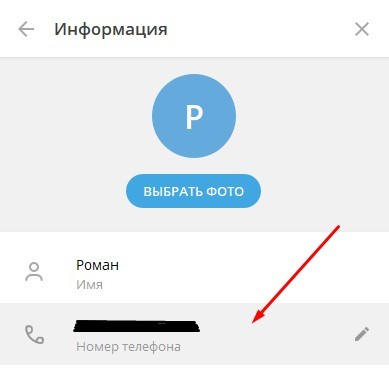
Подтвердите свои намерения, дайте добро на проведение действий, согласившись с условиями приложения.
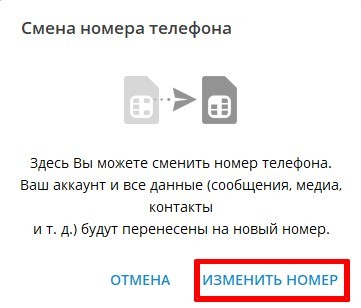
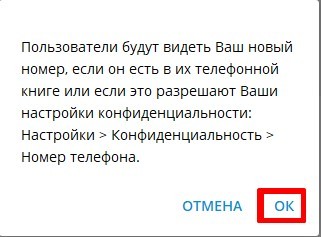
После ввода нового контакта придет код проверки, который необходимо ввести в нужное поле.
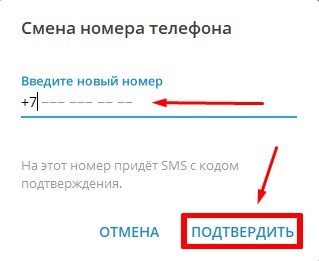
После успешного подтверждения профиль и вся информация, в том числе история сообщений, видеофайлы, группы, боты и каналы, будут переведены на новый номер телефона.
Как создать резервную копию Телеграм?
Иногда случается так, что по неосторожности важный диалог может быть стёрт. Для того, чтобы оставить за собой возможность вернуть утраченные данные, следует периодически экспортировать переписку и сохранять в виде файла
Но делать это нужно через компьютер, потому что в мобильной версии такая функция не поддерживается. Для того, чтобы провести экспорт необходимо:
-
Открыть программу и кликнуть по трём горизонтальным линиям, находящимся в левом верхнем углу экрана.
-
Перейти в «Настройки» и выбрать пункт «Продвинутые настройки».
-
Необходимо перейти в «Экспорт данных», после чего выбрать необходимые файлы и выбрать «Экспортировать».
При успешном окончании процедуры на экран будет выведен отчет
Так вы будете уверены, что ни одно важное сообщение не будет утеряно безвозвратно
Как изменить номер телефона в Телеграме
- Запустите Telegram у себя на смартфоне и откройте боковое меню;
- Нажмите на аватарку, чтобы перейти в профиль, а потом – на номер телефона;
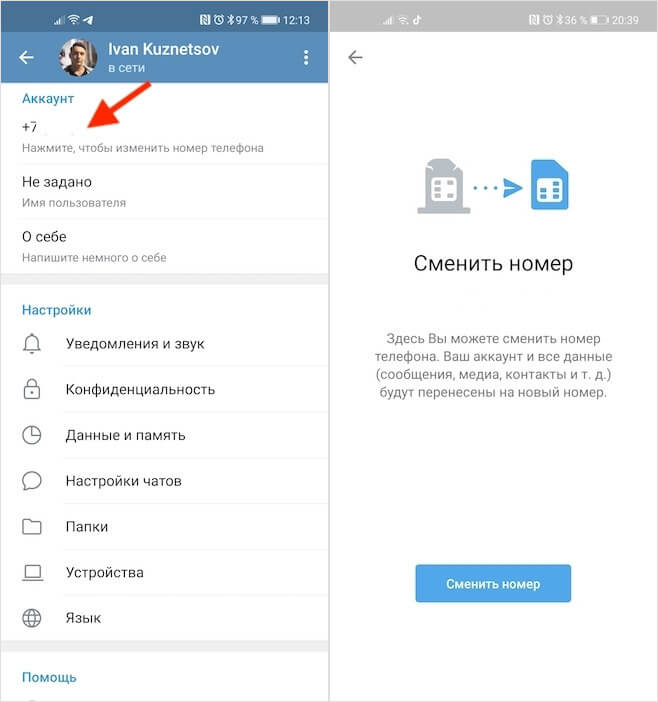
Сменить номер можно в настройках Telegram
- В открывшемся окне нажмите на синюю кнопку «Сменить номер»;
- Подтвердите изменение телефонного номера нажатием кнопки «Изменить»;

Подтвердить смену номера нужно кодом из SMS
- Введите новый номер телефона, дождитесь SMS-кода и введите его в окне смены номера;
- Подтвердите привязку аккаунта к новому номеру вводом кода из SMS, который придёт на старый номер.
Поскольку Telegram хранит все ваши данные в облаке, он не требует восстановления резервной копии при смене номера, как WhatsApp. После привязки нового номера вы не заметите никаких изменений в работе мессенджера и в его наполнении.
Все ваши медиафайлы, которые вы отправляли и получали от своих собеседников, текстовые и голосовые сообщения, каналы и группы, участниками которых вы являетесь, и контакты, с которыми вы взаимодействуете, будут перепривязаны к новому номеру.
Несмотря на то что ваш аккаунт не исчезнет из списка чатов у ваших собеседников. Они смогут увидеть ваш новый телефонный номер только в том случае, если он есть в записной книжке их смартфона, либо, если ваши настройки приватности позволяют им его увидеть.
Как обезопасить себя при потере сим-карты в Телеграмм
Аккаунт в Telegram – это не только один из миллионов пользователей, но еще и прибыльный бизнес. В последние годы Телеграмм стал площадкой для глобального общения, с личными блогами и агрегаторами новостей. Это может быть страничка, приносящая доход за счет рекламы или контакт управляющего многотысячной группой.
В любом случае потеря или кража сим-карты может вызвать большие репутационные и денежные проблемы у владельца телефона.
В 2015 году, например, несколько медийных личностей подверглись атаке хакеров и не смогли войти в свои личные аккаунты. Среди жертв были известные общественные деятели и журналисты. Чтобы обезопасить личную информацию мессенджеры и онлайн-платформы создали и установили систему двухфакторной авторизации.
Двухфакторная авторизация в Телеграмм
Эта функция в Telegram работает с конца 2015 года. До этого Павел Дуров и его компания получали много негатива от людей – мошенники перехватывали код и воровали личные данные.
Разработчики усовершенствовали процедуру, добавив к ней дополнительный ввод пароля, который придумывает владелец профиля. При этом система запрашивает пароль каждый раз, когда в учетную запись пытаются войти с нового устройства. Код-пароль по-прежнему остался при первичном пользовании мессенджером.
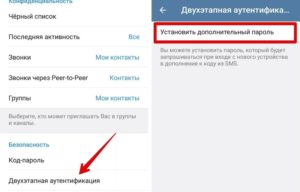 Двухфакторная авторизация в Телеграмм.
Двухфакторная авторизация в Телеграмм.
Процесс двухфакторной авторизации:
- Установите приложение.
- Введите данные, после чего на номер телефона придет смс с кодом доступа.
- После ввода кода откроется второе диалоговое окно, где необходимо будет ввести пароль.
После правильного ввода вы получите доступ к своему аккаунту.
Разработчики сервиса не стоят на месте и придумывают новые виды защиты. Можно быть уверенным, что Павел Дуров еще придумает другие способы подтверждения аутентификации и защиты от мошенников.
Удаление аккаунта в Телеграмм
Сменить номер телефона в Телеграмме можно за несколько минут, достаточно только выполнить все действия правильно и не переустанавливать приложение. Если вы активно ведете бизнес, являетесь публичной личностью или просто боитесь взлома, поможет двухфакторная защита, где помимо кода надо будет ввести пароль.
Телеграмм — меняем номер аккаунта
Сменить номер, если у вас поменялась сим карта, например. Еще проще
Нам не понадобится старая сим карта и доступ к ней. Нужно лишь рабочий, открытый телеграмм мессенджер, с этим аккаунтом.
Открываем меню телеграмм, выбираем нужный профиль, далее выбираем пункт настройки, затем выбираем Изменить профиль.
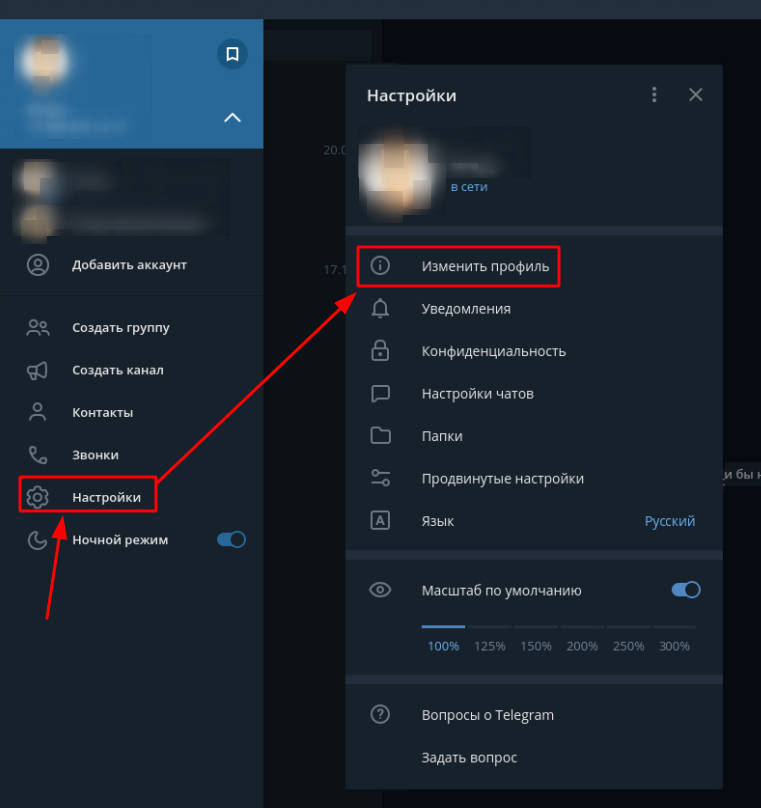
Перед вами откроется такое окно
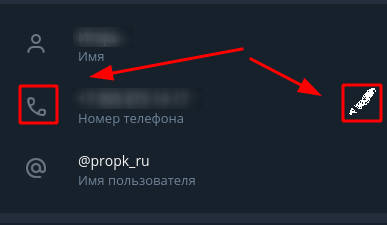
Здесь нужно выбрать строку с номером вашего старого телефона. При наведении на нее справа появится карандаш, и кликнуть по ней левой кнопкой мыши.
Вас предупредят о начале процесса смены номера соглашаемся.

Снова предупредят и разъяснят, что произойдет – соглашаемся.

Далее откроется окно ввода нового номера. Водите номер новой сим карты, нажимаете Подтвердить и ждете когда на телефон придет код подтверждения.
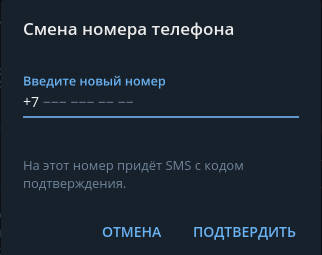
Введя код из сообщения. произойдет почти мгновенный перенос данных на новый номер.
Со старого аккаунта все удалится, но это не вы ни кто из ваших оппонентов не заметит, если вы им не сообщите.
Все будет работать так как работало раньше и никаких трудностей в общении вы не испытаете. Так же вас никто не потеряет и так же будет вам писать и присылать сообщения.
Удачи !
Как переслать сообщение в Телеграм на телефоне: весь гайд
Очень часто нам хочется поделиться постом из группы или переотправить своё послание ещё 1, а то и 10 пользователям. Первая часть статьи будет посвящена вопросу, как переслать сообщение в Телеграмм.
Чтобы это сделать на телефоне с операционной системой IOS, необходимо:
- Открыть мессенджер и зайти в категорию «Чаты»;
- Выбрать паблик или канал, из которого будете брать сообщение;
- Нажать на нужный пост пальцем и удерживать до появления дополнительного меню;
- В открывшемся списке найти пользователя, которому будет адресован месседж;
- Чтобы завершить отправление, нажать на стрелочку справа.
Вы можете переслать сообщение из любого источника: из собственного или стороннего чата, из пабликов или из каналов. Адресовать месседж можно не только в чат с пользователем, но и в созданную Вами группу или канал.
Следующая инструкция подойдёт для тех, кто сидит в мессенджере с Android:
Откройте Telegram и перейдите в сообщество или чат, из которого будете пересылать сообщение;
Найдите нужный пост и коснитесь его, удерживая пару секунд. Вверху дисплея появится новая панель. Выберите значок стрелочки;
Откроется список с сообществами и каналами. Нажмите на ту группу или чат, куда хотите отправить сообщение. В случае отсутствия в списке нужного диалога, кликните по иконке лупы и введите в поиск имя пользователя или паблика так, как он записан в мессенджере;
Завершите процесс, как при отправке обычного сообщения.
Если у Вас ещё не установлен Telegram на телефоне, то сделать переадресацию послания можно и в веб-версии мессенджера. Для этого:
Зайдите в чат или канал, откуда будете отправлять сообщение;
Найдите нужное и тапните по нему;
Откроется дополнительное окно, выберите «Переслать». Если откроется сам пост, тогда коснитесь стрелочки в левом нижнем углу;
Войдите в чат или группу, куда хотите закинуть месседж;
Нажмите на поле для введения текста и кликните по кнопке «Ввод» на клавиатуре. Готово!
Помните, что переадресовать сообщение в канал, на который Вы подписаны, нельзя. Публиковать посты в них разрешено только администратору.
Теперь Вы знаете, что можно быстро перенаправить понравившуюся публикацию своему другу или в собственный паблик в Telegram. Пересылка сообщений — это удобная функция, как для простых пользователей, так и для администраторов каналов.
Много полезной информации по использованию популярных мессенджеров Вы сможете получить на онлайн-платформе Avi1.ru.
Что сделать перед сменой номера?
Кому сообщить о смене номера Банки и платежные системы — В Тинькофф можно сменить номер в приложении, если остался доступ к старой симкарте. Перейдите в «Профиль» → «Личные данные» и смените номер. Если доступа к старому номеру нет, придется звонить оператору.
- От вас потребуется назвать причину смены номера, секретное слово, паспортные данные и информацию об операциях по карте.
- Если вы не ответите, банк откажет в смене контактных данных.
- Для смены номера в приложении придется пройти небольшой опрос В Сбербанке зайдите в «Профиль» → «Контакты» → «Телефоны», выберите номер и нажмите «Изменить».
Во время проверки номера несколько дней могут не приходить коды по смс. Номер не изменится в остальных аккаунтах, связанных с экосистемой Сбербанка, даже если входить через Сбер ID. Например, в «Сбер-маркете» мне пришлось отдельно подтверждать новый номер.
- На сайте «Альфа-банка» указано, что номер можно сменить только в отделении.
- Практика показала, что это не так: номер можно изменить и в приложении.
- Перейдите в «Профиль» → «Мои данные» → «Телефон» и укажите новый номер.
- Нужен доступ к старому телефону.
- Номер обновится через сутки после заявки.
- В Qiwi номер сменить невозможно, потому что номер кошелька соответствует номеру мобильного телефона.
При смене номера сервис рекомендует завести новый кошелек. Не забудьте потратить деньги со старого.
Что нужно менять при смене номера телефона?
Ваш новый номер Мегафон
| Действие | USSD-команда |
|---|---|
| Прекращение действия услуги для всех номеров | *270*3#p |
| Смена режима для конкретного старого номера на ‘Односторонний’ | *270*1* номер телефона начиная с кода оператора #p |
| Смена режима для конкретного старого номера на ‘Двусторонний’ | *270*3* номер телефона начиная с кода оператора #p |
Как смотреть статистику в Телеграме и развивать канал дальше
Статистика на телеграм-канале открывается после появления сотни подписчиков. В ней можно смотреть:
- как растет аудитория канала;
- сколько человек отключили уведомления;
- какими постами чаще делились в личных сообщениях;
- откуда были просмотры контента.
Подробнее читайте в отдельной статье про статистику в Телеграме.
 Статистика доступа только с телефона, находится в настройках канала
Статистика доступа только с телефона, находится в настройках канала
Регулярно просматривайте статистику, чтобы понять, как аудитория реагирует на контент. Статья «Как правильно вести телеграм-канал: создание, продвижение, аналитика» поможет разобраться с дальнейшим развитием канала.
Инструкция, как сменить владельца группы или канала в Telegram
Когда все условия выполнены, переходите к процедуре переоформления проекта на другое лицо.
Для этого нужно наделить покупателя полномочиями администратора чата и открыть ему доступ ко всем функциям:
- менять профиль канала;
- публиковать сообщения;
- редактировать тексты;
- удалять послания;
- добавлять подписчиков;
- назначать администраторов.
На телефоне
Чтобы передать свои полномочия в мобильном приложении, выполните действия согласно данной инструкции:
- Откройте Telegram.
- Выберите проект, который планируете отдать другому человеку.
- Нажмите на его название, расположенное сверху по центру (или по аватару вверху справа на «айфоне»).
- Активируйте функцию «Изменить» (см. иконку с изображением карандаша).
- Откройте раздел «Администраторы».
- Кликните по кнопке «Добавить администратора». Найдите покупателя, на которого оформляете группу, в списке или воспользуйтесь строкой «Поиск».
- Переведите все опции в активное состояние (тумблеры окрашены зеленым). На следующей строке проявится дополнительная функция – «Передача прав собственности на канал».
- Подтвердите свое решение.
- Наберите шифр, подтверждающий двухфакторную аутентификацию.
- Закончите процедуру.
С этого момента вся монополия на проект будет в руках нового пользователя. По разрешению владельца бывший хозяин может остаться администратором, простым участником или покинуть чат.
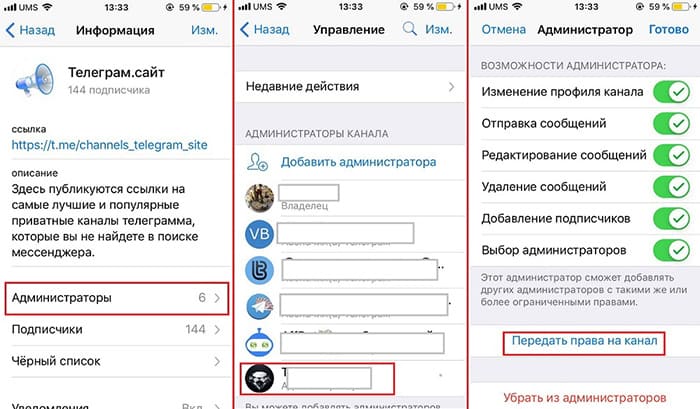
Смена владельца вашего аккаунта в Телеграмме в приложении.
На компьютере
Многие пользователи предпочитают вести чат в «Телеграме» на компьютере: большой экран и удобная клавиатура упрощают работу. Поэтому целесообразно знать, как, используя ПК, перерегистрировать группу на другое лицо.
Осуществить процедуру поможет данная инструкция:
- Войдите в программу на персональном устройстве.
- Откройте проект, с которым собираетесь расстаться.
- Кликните по названию канала справа в разделе «Диалоги».
- Тапните по значку «3 точки» в открывшемся окне.
- Выберите функцию «Управление каналом».
- Откройте раздел «Администраторы».
- Выберите вариант «Добавить администратора».
- Найдите имя будущего владельца. Поможет в этом строка «Поиск».
- Переведите тумблеры всех возможностей в активное состояние.
- Активируйте функцию «Передать права на канал».
- Подтвердите свое решение, указав на нового собственника.
- Введите шифр от двухэтапной аутентификации и нажмите галочку.
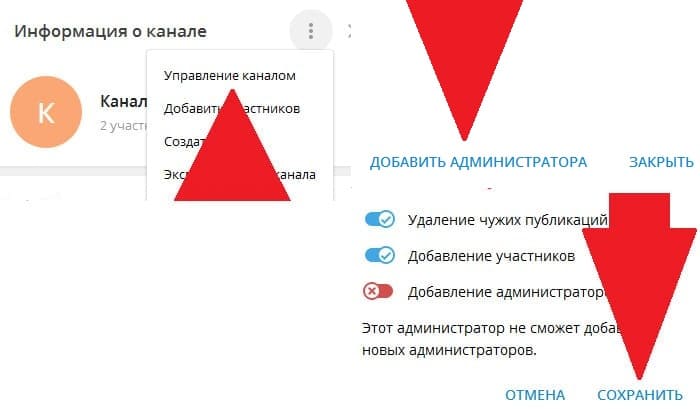
Перерегистрируем группу на ПК.
После передачи прав вы не сможете больше влиять на политику канала. Прежде чем начинать процедуру, взвесьте все за и против. Пути назад уже не будет.












![Как сделать канал telegram из приватного в публичный [updated 2021]. - xcost](http://market-sms.ru/wp-content/uploads/d/7/c/d7c6d09ed64aa1219da2c17cb5473d7d.jpeg)
















